|
ЧАСТО
ЗАДАВАЕМЫЕ ВОПРОСЫ (FAQ)

Настройка роутера D-Link DIR-1xx/3xx/4xx/6xx
для клиента сети ApexDC++.
1.1. Настройка клиента.
* Запустите клиент, откройте "Настройки соединения" в окне настроек и выполните
настройки по следующему скриншоту:
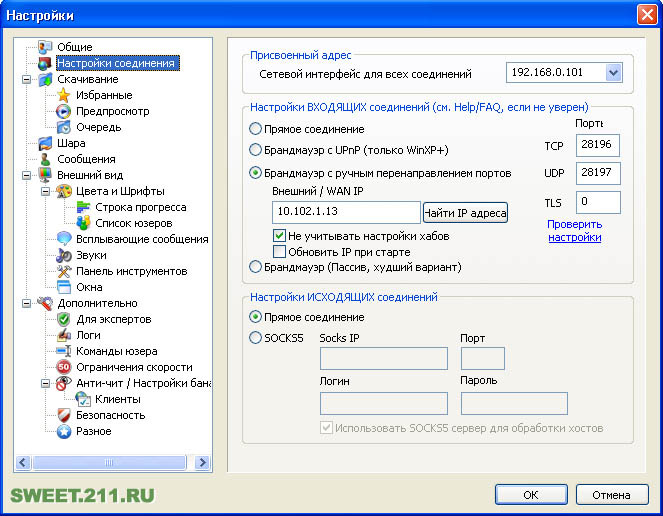
* В поле "Сетевой адрес для всех соединений" введите IP-адрес во
внутренней сети (LAN), который присвоен роутером компьютеру (или установлен
вручную, в случае использования статических IP), на котором установлен
настраиваемый клиент сети P2P (вместо 192.168.0.101). В списке уже должен
находится нужный IP (помимо 0.0.0.0), достаточно его выбрать.
* В поле "Внешний/WAN IP" введите IP-адрес вашего роутера во внешней сети
(WAN), т.е. в СибСетях (вместо 10.102.1.13), его можно узнать в личном
кабинете биллинга СС или при подключении к хабу. Не нажимайте на кнопку "Найти
IP адерса"!
* В поля "TCP" и "UDP" введите уникальные номера портов
(обязательно подряд). Эти порты не должны повторяться ни на одном компьютере, на
котором будут использоваться P2P-клиенты. Пример:
1-й компьютер: TCP = 28196, UDP =
28197
2-й компьютер: TCP = 28198, UDP =
28199 и т.д.
* Все остальные настройки установите как на скриншоте.
* Сохраните настройки и перезапустите клиент.
1.2. Если у вас серый IP в СибСетях (10.xxx.xxx.xxx) и вы собираетесь
использовать Интернет-хабы вместе с хабами СибСетей.
1. Зайдите в свойства каждого избранного хаба:
1.1. Если это хаб СибСетей, то переключите опцию "Соединение" на "По умолчанию".
Если это Интернет-хаб, то переключите опцию "Соединение" на "Брандмауэр (Пассив,
худший вариант)" (с серым IP вы должны находиться на Интернет-хабах только в
пассивном режиме).
1.2. Удалите все символы из поля "IP".
1.3. Нажмите "ОК" и повторите п 1.1-1.3 для всех избранных хабов.
2. Перезапустите клиент.
2. Настройка роутера.
* Откройте веб-интерфейс роутера (обычно
http://192.168.0.1 или
http://192.168.1.1, логин
по умолчанию: "admin", пароль - "admin" или пусто), зайдите в раздел "SETUP"
-> "LAN SETUP" (см. скриншот ниже) и включите опцию "Enable DHCP
Server" (если она была отключена).

* Добавьте статические IP для каждого компьютера, на которым будет
использоваться P2P-клиент:
Включите выключатель назначения (галочка слева).
- В поле "Host name" введите любое уникальное имя компьютера.
- В поле "IP Address" введите IP-адрес, который вы хотите назначить
компьютеру (этот адрес должен совпадать с адресом в поле "Сетевой адрес для всех
соединений" настроек клиента на компьютере, для которого назначается статический
IP-адрес).
- В поле "MAC Address" введите MAC-адрес сетевой карты компьютера (его
можно узнать через команду "Пуск" -> "Выполнить" -> "cmd" -> "ipconfig /all" -
пункт "физический адрес", разделители "-" в адресе замените на ":").
- После ввода всех данных нажмите "Save Settings".
* Зайдите в раздел "Advanced" -> "Port Forwarding" (см. скриншот
ниже).
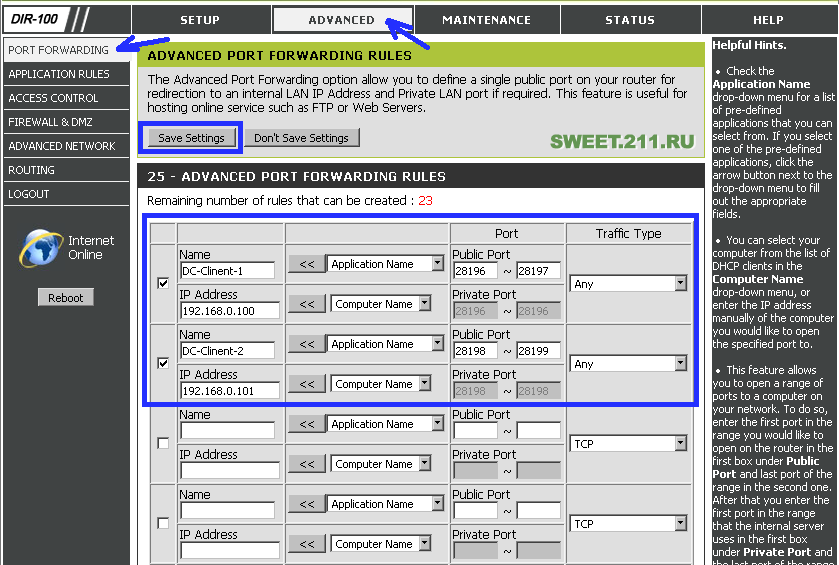
Затем добавьте по одному правилу для каждого компьютера, на которым будет
использоваться P2P-клиент:
- Включите выключатель правила (галочка слева).
- В поле "Name" введите любое название правила, например "DC-Client-X"
(оно ни на что не влияет).
- В поле "IP Address" введите IP-адрес компьютера, для которого
добавляется правило (этот адрес должен совпадать с адресом в поле "Сетевой адрес
для всех соединений" на компьютере, для которого создаётся правило).
- В полях "Public Port" введите номера TCP и UDP портов (по возрастанию),
которые были введены в полях "TCP"/"UDP" при настройке клиента на
компьютере, для которого создаётся правило. Пример:
1-й компьютер: 28196 ~
28197
2-й компьютер: 28198 ~ 28199 и т.д.
- В полях "Private Port" введите тот же диапазон портов, что и в
поле "Public Port". В некоторых версиях прошивок роутеров поле "Private Port"
может быть недоступно - это нормально. После применения настроек эти поля
автоматически заполнятся значениями из полей "Public Port".
- В поле "Traffic Type" выберите "Any".
После ввода всех данных нажмите "Save Settings".
Пробуйте соединиться с хабом и проверьте работоспособность поиска/скачки!
Примечания:
1. При смене сетевых карт, необходимо скорректировать введённые MAC-адреса в
настройках роутера.
2. Адреса TCP/UDP портов могут быть любыми свободными, обязательно >= 1024 и
желательно >= 10000.
3. Если на компьютерах за роутером установлены программные фаерволлы, то их
необходимо настроить по соответствующим методикам (см. FAQ).
4. Если у вас внешний IP, то для блокировки доступа из Интернет необходимо
добавить соответствующие правила для фаерволла.
|